كيفية استعادة المذكرات الصوتية المحذوفة على iPhone: 4 طرق سهلة
نشرت: 2021-11-24هل سبق لك أن حذفت مذكرة صوتية على جهاز iPhone الخاص بك عن طريق الصدفة؟ إذا كان الأمر كذلك ، فلا تقلق. لا شك أن بعض المذكرات الصوتية مهمة للغاية. في اللحظة التي يدرك فيها المرء أن المذكرات الصوتية قد تم حذفها بطريقة ما ، يبدأ المرء في الشعور بالتوتر والقلق. ومع ذلك ، هناك طرق لاستعادة البيانات المفقودة.
كيفية استعادة المذكرات الصوتية المحذوفة؟ كيف ستشرع في استعادة تلك البيانات؟ كيف يمكنك معرفة المعلومات المخزنة في تلك المذكرات الصوتية التي تم حذفها؟ اقرأ هذه المقالة لمعرفة كيفية استرداد المذكرات الصوتية المحذوفة مؤخرًا.
الجزء 1: كيفية استرداد المذكرات الصوتية المحذوفة - أفضل 4 طرق
| طريقة | اقامة | مدة النسخ الاحتياطي |
| المجلد المحذوف مؤخرًا في تطبيق المذكرات الصوتية | غير مطلوب | 30 يوما |
| iMyFone D- العودة | مطلوب | يعتمد على الاشتراك والبرامج المستخدمة |
| اي تيونز | مطلوب | غير محدود |
| iCloud | مطلوب | غير محدود |
استعادة المذكرات الصوتية المحذوفة مباشرة من iPhone (في غضون 30 يومًا)
إذا حذفت المذكرات الصوتية خلال آخر 30 يومًا ، فقد تتمكن من استعادتها مباشرة من جهاز iPhone الخاص بك. تعمل هذه الطريقة إذا كنت قد حذفت مؤخرًا بعض المذكرات ولا تزال مرئية في المجلد المحذوف مؤخرًا في تطبيق المذكرات الصوتية. إذا كانت هذه هي الحالة ، يجب عليك اتباع الخطوات التالية لاستعادة المذكرات الصوتية المحذوفة:
الخطوة 1:
- افتح تطبيق Voice Memos على جهاز iPhone الخاص بك
- اضغط على قائمة المذكرات التي قمت بتسجيلها
- حدد مكان المذكرة (المذكرات) المحذوفة
- المس مع الاستمرار مذكرة معينة حتى ترى خيار "استرداد" المذكرات الصوتية.
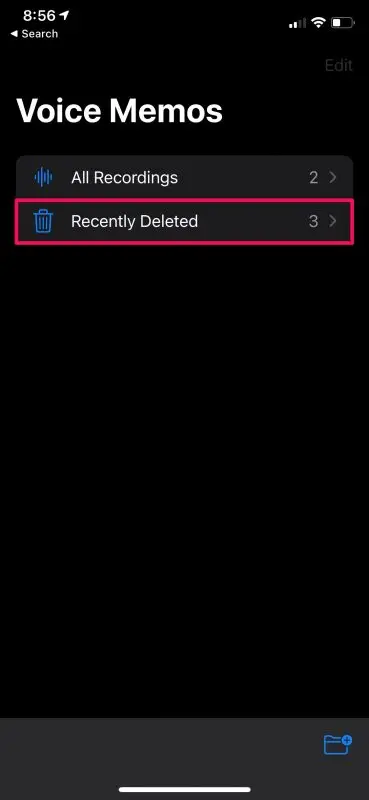
الخطوة 2:
- سيطالبك تحديد Recover بما إذا كنت تريد استرداد جميع المذكرات المدرجة أو المذكرات التي حددتها فقط أم لا.
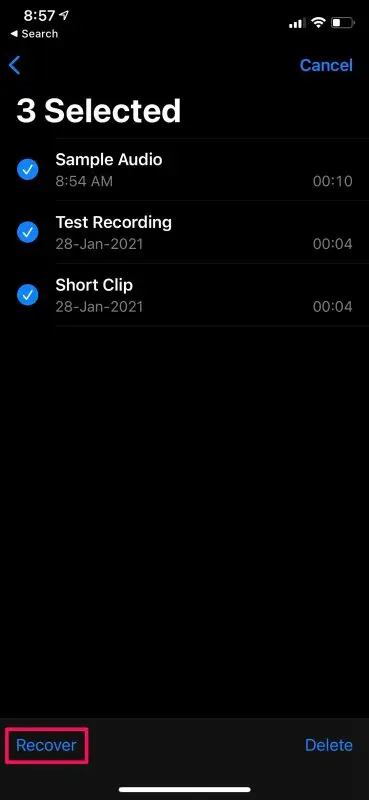
الخطوه 3:
- قم بتأكيد اختيارك بالنقر فوق "استرداد". سيتم استرداد مذكراتك الصوتية وحفظها في مكان جديد على هاتفك.
من المهم ملاحظة أنه إذا كانت لديك مذكرات صوتية مخزنة في نفس الموقع ، فقد يؤدي استرداد المذكرات الصوتية المحذوفة إلى حذف تلك المذكرات الحالية من جهاز iPhone الخاص بك. إذا كنت قلقًا بشأن هذا الاحتمال أو لم تجد المذكرات الصوتية المحذوفة ، فجرّب إحدى الطرق الأخرى في هذه المقالة.
استرجع المذكرات الصوتية مع تطبيقات مجموعة أدوات الطرف الثالث مثل iMyFone D-Back (لا حاجة للنسخ الاحتياطي)
تعد تطبيقات مجموعة أدوات الجهات الخارجية مثل iMyFone D-Back رائعة لأنها تقوم بكل العمل نيابة عنك. إنه سهل الاستخدام ولا يتطلب أي معرفة فنية على الإطلاق! لا تحتاج حتى إلى إعداد نسخة احتياطية في جهاز iPhone الخاص بك للاستفادة من هذه التطبيقات واستعادة المذكرات الصوتية المحذوفة.
فقط قم بتثبيته على جهاز الكمبيوتر الخاص بك ، ثم قم بتوصيل جهاز iOS الخاص بك بكابل USB. يمكنك الوصول إلى جميع المذكرات الصوتية المحذوفة من جهاز iPhone الخاص بك من خلال مدير الملفات المدمج.
- الخطوة الأولى: قم بتنزيل وتثبيت iMyFone D-Back على سطح المكتب أو الكمبيوتر المحمول.
- الخطوة الثانية: قم بتوصيل جهاز iPhone الخاص بك بالكمبيوتر باستخدام كبل USB بمجرد تثبيته. يجب أن ترى كل تلك المذكرات الصوتية المحذوفة تظهر في مدير الملفات في غضون ثوان!
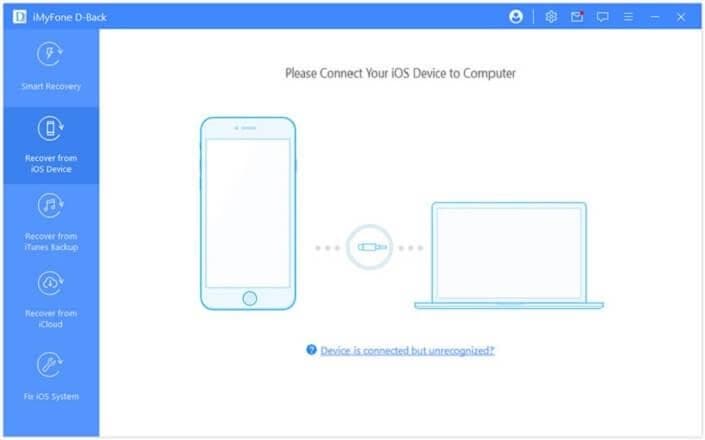
- الخطوة الثالثة: ما عليك سوى تحديدها ومعاينتها إذا كنت ترغب في القيام بذلك ، ثم النقر فوق "استرداد".
يمكنك أيضًا استخدام الأداة لاستعادة المذكرات الصوتية المحذوفة بشكل انتقائي من نسخة iTunes الاحتياطية.
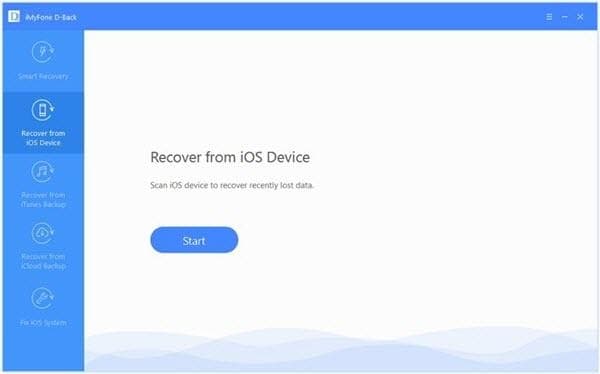
يمكنك الآن الاستفادة من تخفيضات الجمعة السوداء على iMyFone. عند شراء D-Back للنسخ الاحتياطي واستعادة المذكرات الصوتية المهمة لاحقًا ، ستتلقى أيضًا iTransor lite مجانًا. iTransor lite هو حل برمجي رائع آخر بواسطة iMyFone. يمكنك استخدامه لنقل بياناتك من جهاز iOS الخاص بك والنسخ الاحتياطي على iCloud و iTunes بطريقة سريعة. الآن انقر هنا للمزيد.
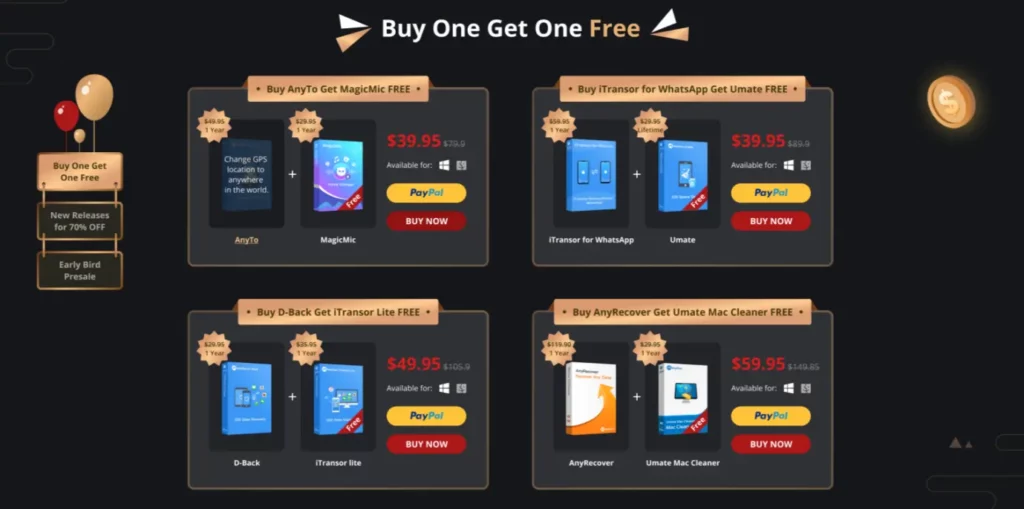
استعادة المذكرات الصوتية المحذوفة باستخدام iTunes (تحتاج إلى نسخة احتياطية من iTunes)
إذا قمت بنسخ جهازك احتياطيًا باستخدام iTunes قبل حذف تلك المذكرات الصوتية ، فيجب إعادة جميع الملفات الموجودة عليه في ذلك الوقت إلى جهاز iPhone الجديد الخاص بك. سيؤدي هذا إلى إعادة كل تلك العناصر المحذوفة مؤخرًا وإتاحتها للوصول إليها مرة أخرى!
- الخطوة الأولى: قم بتشغيل تطبيق iTunes على سطح المكتب أو الكمبيوتر المحمول الذي تم استخدامه لنسخه احتياطيًا.
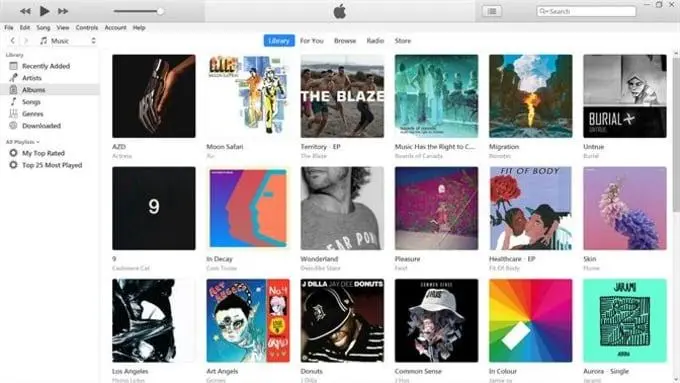
- الخطوة الثانية: قم بتوصيل جهاز iOS الجديد الخاص بك بكابل USB وانتظر حتى يتم اكتشافه بواسطة iTunes تلقائيًا. بمجرد الانتهاء من هذه العملية ، انقر فوق اسم الجهاز من داخل iTunes وحدد خيار "استعادة النسخ الاحتياطي".
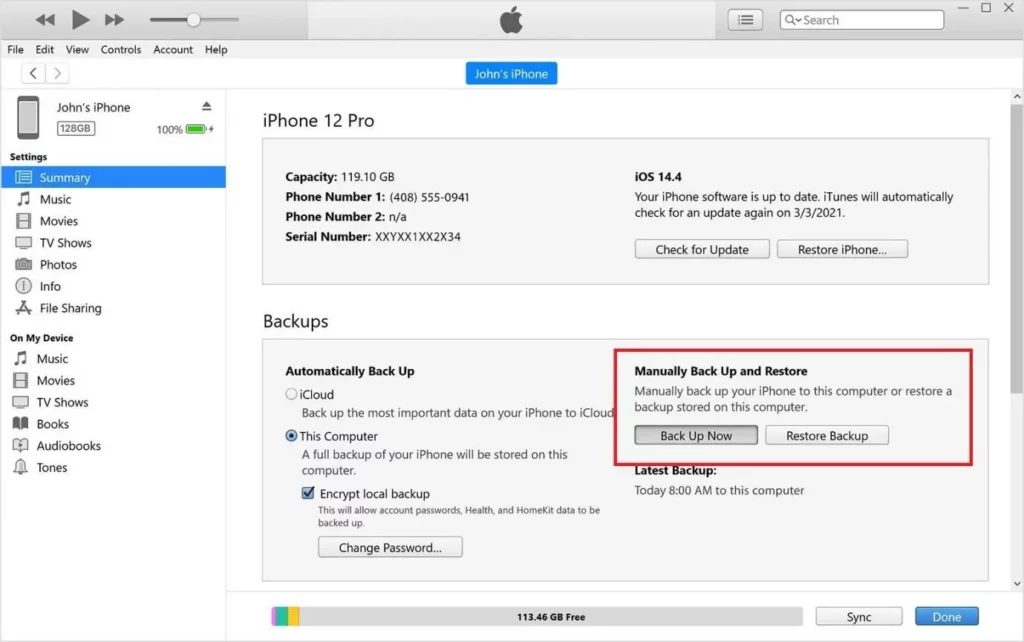
- الخطوة الثالثة: انقر فوق هذا التحديد ، ثم اختر ملف النسخ الاحتياطي لاستعادته من جهاز iPhone الخاص بك. يجب الآن استعادة جميع المذكرات الصوتية المحذوفة التي تم تخزينها فيها مرة واحدة على جهاز iOS الجديد الخاص بك!
إذا لم يكن لديك أي نسخ احتياطية مخزنة على هذا الكمبيوتر ، فتأكد من عمل نسخة احتياطية لجميع ملفاتك المهمة قبل حذفها عن طريق الخطأ في المستقبل! بهذه الطريقة ستكون مستعدًا لاستعادة المذكرات الصوتية المحذوفة إذا حدث شيء كهذا مرة أخرى.

استعادة المذكرات الصوتية من iCloud (تحتاج إلى نسخ احتياطي على iCloud)
هل تحاول استعادة المذكرات الصوتية المحذوفة دون الحاجة إلى إنفاق أي أموال؟ هناك طريقة واحدة متبقية! يمكنك محاولة استخدام أدوات الإعدادات المضمنة داخل iOS نفسه. باتباع الخطوات التالية ، ستجد المذكرات الصوتية المحذوفة في إعدادات جهاز iPhone الخاص بك واستعادتها. هيريس كيفية القيام بذلك.
- الخطوة الأولى: قم بتشغيل تطبيق الإعدادات على جهاز iPhone الخاص بك.
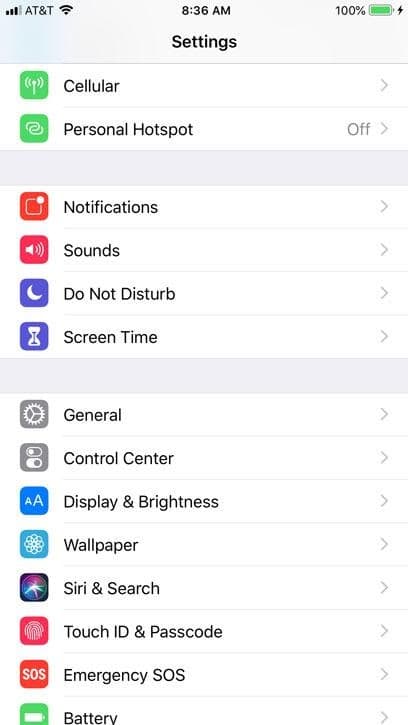
- الخطوة الثانية: اضغط على عام في القائمة المنبثقة أسفل الشاشة بعد ذلك.
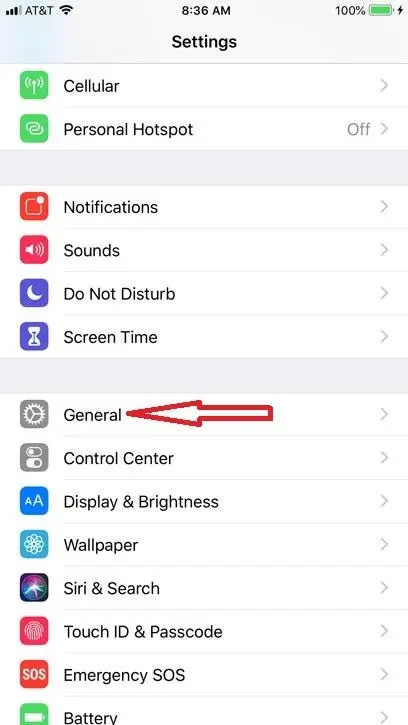
- الخطوة الثالثة: بعد ذلك ، انقر فوق "إعادة تعيين" بالقرب من أعلى منتصف الصفحة. قم بالتمرير لأسفل وحدد مسح كل المحتوى والإعدادات.
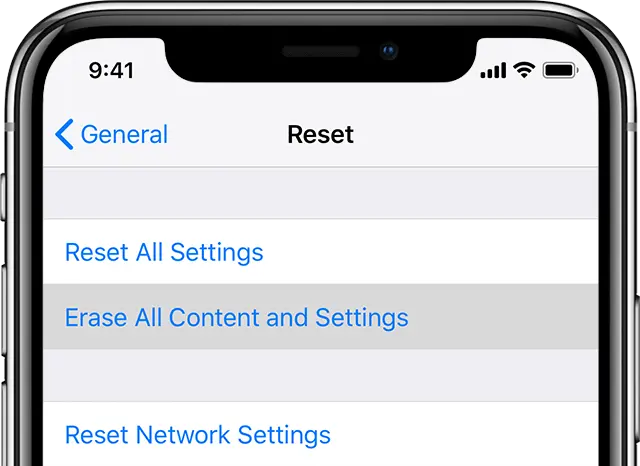
- الخطوة الرابعة: سيتم إعادة تشغيل جهاز iPhone الخاص بك ، لا تقلق! هذا امر طبيعي. عند إعداد جهازك مرة أخرى ، يجب العثور على أي ملفات مفقودة في نفس المكان الذي تم تخزينها فيه في الأصل على هاتفك قبل حذفه أو تنسيقه.
- الخطوة الخامسة: يمكنك بعد ذلك العمل على نسخها مرة أخرى إلى هياكل الملفات الأصلية إذا لزم الأمر لحفظها والوصول إليها بسهولة.
الجزء 2: بعض الأسئلة ذات الصلة التي قد ترغب في معرفتها
هنا نسرد سؤالين مرتبطين قد ترغب في معرفتهما. لا تتردد في التحقق مما إذا كنت بحاجة.
س 1. كيف يمكنني عمل نسخة احتياطية من مذكراتي الصوتية؟
إذا قمت بحذف المذكرات الصوتية عن طريق الخطأ أو فقدت جهاز iPhone الخاص بك ، فقد تتساءل عن كيفية استرداد المذكرات الصوتية المحذوفة على جهاز iPhone الخاص بك. نتيجة لذلك ، من الأفضل دائمًا أن تكون مستعدًا في وقت مبكر. يجب عليك عمل نسخة احتياطية من مذكراتك الصوتية للقيام بذلك. ستساعدك الطرق الثلاث المذكورة أدناه في استعادة المذكرات الصوتية المحذوفة من جهاز iPhone الخاص بك.
1: النسخ الاحتياطي للمذكرات الصوتية مع iTunes
iTunes هو برنامج نسخ احتياطي لجهاز iPhone شائع الاستخدام. لإنشاء نسخة احتياطية من مذكراتك الصوتية ، قم بالخطوات التالية:
الخطوة 1: قم بتوصيل جهاز iPhone بجهاز كمبيوتر شخصي أو جهاز Mac باستخدام كابل USB
الخطوة 2: قم بتشغيل iTunes وحدد موقع iPhone الخاص بك في الشريط العلوي
الخطوة 3: اضغط على أيقونة iPhone وانقر على "موسيقى" على الجانب الأيسر من شاشتك
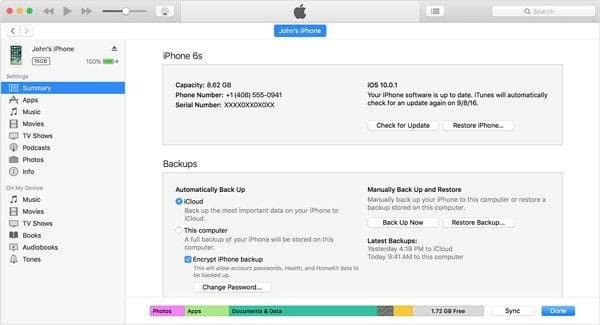
الخطوة 4: ضع علامة على الزرين "تطبيق" و "مزامنة" لعمل نسخة احتياطية من المذكرات الصوتية من جهاز iPhone الخاص بك إلى iTunes
تم التنفيذ. الآن ، يمكنك بسهولة استعادة المذكرات الصوتية المحذوفة متى وأينما تريد.
2. المذكرات الصوتية النسخ الاحتياطي مع iCloud
يمكنك أيضًا استخدام iCloud لإنشاء نسخة احتياطية لمذكراتك الصوتية. ومع ذلك ، يجب أن تضع في اعتبارك أن استعادة المذكرات الصوتية المحذوفة من خلال iCloud ستؤدي إلى مسح كل المحتوى من جهاز iPhone الخاص بك. هذا هو الجانب السلبي الوحيد لاستخدام iCloud للنسخ الاحتياطي.
للقيام بذلك ، سيتعين عليك فتح تطبيق المذكرة الصوتية ، وتحديد مذكرة صوتية معينة ، ثم النقر فوق خيار المشاركة. هنا ، اختر "إضافة إلى iCloud Drive" وسيبدأ النسخ الاحتياطي لمذكراتك الصوتية.
3. المذكرات الصوتية النسخ الاحتياطي مع البريد الإلكتروني
بعض المذكرات الصوتية مهمة حقًا. لا يمكنك المخاطرة بفقدانهم. لذلك ، تتمثل إحدى الطرق السريعة للنسخ الاحتياطي في استخدام البريد الإلكتروني. افتح تطبيق المذكرة الصوتية على جهاز iPhone الخاص بك ، حدد المذكرة الصوتية المهمة التي تريد نسخة احتياطية لها وأرسلها إلى بعض حساباتك الأخرى باستخدام البريد الإلكتروني. يمكنك استعادة المذكرات الصوتية المحذوفة من هناك في حالة الحاجة.
س 2. أين اختفت مذكرتي الصوتية؟
بشكل عام ، يتعلق هذا بحقيقة أن iOS يخزن المذكرات الصوتية مؤقتًا في مجلد غير مرئي لبعض الوقت (يمكنك معرفة ذلك عن طريق تحديد خيار عدم الاحتفاظ بالتسجيلات الصوتية داخل تطبيق Voice Memo).
إذا لم تكن مذكرة الصوت الخاصة بك متاحة على جهاز iPhone الخاص بك بعد حذف سجل المكالمات / iMessages / SMS وما إلى ذلك ، فقد تظل في المجلد غير المرئي. إذا كنت تريد معرفة ما إذا كانت مذكرتك الصوتية موجودة في المجلد غير المرئي:
- افتح iTunes وقم بتوصيل جهاز iPhone الخاص بك.
- انقر على جهازك (الرمز الصغير بهاتف تحته).
- أخيرًا ، انتقل إلى File Sharing وانقر على Voice Memos. مرتبة حسب التاريخ ، قم بالتمرير لأسفل للعثور على ملف .m4a الخاص بالمذكرة الصوتية المحذوفة.
الكلمات الأخيرة
الغرض من هذه المقالة هو تزويدك بالمعرفة الكافية لحماية واستعادة مذكراتك الصوتية القيمة. لذلك ، في المرة القادمة التي تتساءل فيها عن كيفية استعادة المذكرات الصوتية المحذوفة على جهاز iPhone الخاص بك ، سيكون لديك إجابة!
بناءً على مقدار الوقت والمال المتاح لديك ، يمكنك الاختيار من بين مجموعة متنوعة من الطرق المذكورة أعلاه. ما عليك سوى اتباع إحدى خطواتنا البسيطة التي تعمل بشكل أفضل وفقًا لموقفك ، وستتم إعادة مذكراتك الصوتية إلى جهازك في أسرع وقت.
هل لديك أي أفكار حول هذا؟ أخبرنا أدناه في التعليقات أو انقل المناقشة إلى Twitter أو Facebook.
